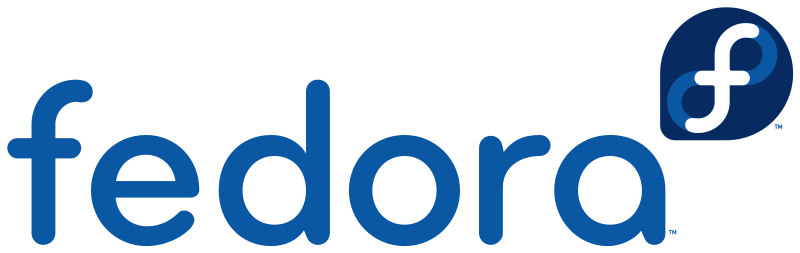
第一次真正接觸 Linux 是在高職階段,當時準備「工科技藝競賽-電腦修護」賽事,其中一站要求使用 Fedora 16 進行 Web、FTP 等…Server 架設,而現在大學選修「Linux系統概論」課程,在課程上重新接觸 Fedora 並使用較新的 20 版本,決定用 Mks 來寫一下學習筆記。
目錄
什麼是 Linux
據說是一群大學生自幹並經過長時間且有趣的進化論折磨而生成 Linux 這套免費且開源的作業系統,以免費的趨勢,常被企業用來架設成 Server 做使用,這邊就簡單帶過了,由於以 Linux 核心開發出來的版本眾多,有興趣自行上 Wiki 研究吧,本篇文章要講的 Linux 版本為 Fedora 20。
Fedora 20 資料
官方網站:https://getfedora.org/
檔案下載:BT載點
安裝 Fedora 20
安裝 Fedora 20 之前,一樣請先將下載下來的 ISO 檔燒錄至 DvD 或隨身碟中,並設定 Boot 以選擇燒錄到的 DvD 或 隨身碟進行開機,在此站長是使用 VMware 11 Workstaion。
使用 VMware 安裝設定選項
如果要設定虛擬機設備請選則 “Custom(advanced)” 否則選 “Typical(recommended)”。
如果你安裝過程想要更接近實機,此畫面請選擇 “I will install the operation system later.” 否則安裝過程會直接 略過設定 進行安裝。

虛擬機設定 “I will install the operation system later” 以下畫面則會被略過
如果你看到此選單,請選擇第一個 “Install Fedora 20”。(如果 VMware 安裝過程直接選擇 ISO 請點我)

進入到開機引導之後,操作就會變得非常簡單了。

這邊有需要注意的是磁碟分割,可以點及編輯自行切割(如果你是實機安裝的更要注意)。

選擇要安裝的磁碟機,並按完成會跳出硬碟切割對話方塊,可以選擇自動或自行切割(如果你是時機安裝,要保留原本的系統請按自行切割)。

硬碟切割選項,切割請按「+」。

這邊由於使用 VMware 安裝,所以選擇自動切割即可。
Linux 硬碟知識補充
在 Linux 上,硬碟切割不像 Windows 一樣可以切 C:、D: 磁碟,主要是以掛載 「/」「/boot」「/home」「/var」「swap」,來劃分硬碟區域做個別功能的使用。
1.「/」
類似 Windows 中 C 磁碟的概念,功能是用來放置系統檔案。
2.「/boot」
開機管理程式的安裝區,就是用來放置開機選單,在 Fedora 16 中切 1MB 即可,可是在 Fedora 20 中切割 1MB,在安裝過程中會 Error,使用自動切割則會切出 500MB 的恐怖的大容量。(Fedora 20 至少要大於 50MB)
3.「/home」
家用目錄的容量,我想這要有使用過 Linux 才會明白家目錄的功能與該切割多少容量(依照 Linux 需求)。
4.「/var」
如果 Fedora 要當作 Server 讓使用者存取資料,var 的切割也是相當重要的。
5.「swap」
所謂 Disk memory 的概念,也可以說是虛擬記憶體,人家說 Linux 不怕記憶體不足,只怕硬碟容量不夠用,就取決於 swap 的容量,切割容量基本上都是記憶體的一至兩倍大小,不過由於電腦進步迅速,在這部份建議切 2GB – 4GB 即可。參考資料:http://www.techbang.com/posts/6153-fully-understand-linux-distribution-before-irrigation-how-to-drive?page=1

切割設定好之後,點擊左上方的「完成」,則會跳出更便摘要對話視窗,點擊「接受變更」即可。

此時回到設置頁面可以看到安裝目的地顯示「以選擇自訂硬碟分割」。

此外軟體選擇的部分可以選擇其他功能軟體,如果有需要安裝但沒裝到的,還是都可以在系統環境下透過「終端機」指令”yum”來進行收尋安裝或更新(需要有網路功能)。
開始安裝

這邊需要建立 Root(最高權限)密碼,否則無法完成安裝。
完成安裝







切割設定好之後,點擊左上方的「完成」,則會跳出更便摘要對話視窗,點擊「接受變更」即可。
更便 應改成 變更
感謝大大提醒阿~~~~~~
請問一下我在VirtualBox上照步驟安裝完後
關掉重開卻還是顯示沒安裝之前的畫面
應該要怎麼辦呢?
Yuni 你好
你是指安裝完成之後,重新啟動依然進入 Fedora 的安裝引導嗎?
如果是以上問題的話,也許你可以嘗試安裝完成後退出映像檔。
如果是開機進入系統的引導,也許是分割區 Boot 有狀況,可以嘗試看看自動分割。
希望有幫助到你 😀